A. Langkah-langkah membuat website dengan menggunakan HTML, yaitu dengan menggunakan NOTEPAD,MACROMEDIA DREAMWEAVER :
NOTEPAD
Cara membuat :
a.Buka START , PROGRAM, Pilih NOTEPAD
b.Dan seterusnya , buat Aboutme.html, Gallery.html, Contact.html sama seperti diatas namun isi sambutan berbeda.
c.Untuk melihat hasil sementar Klik F 12
d.Simpan dan beri nama index.html, aboutme.html, gallery.html, contact.html
MACROMEDIA DREAMWEAVER
a.Buka Start, Program, Pilih Macromnedia Dreamweaver
b.Pilih create new ,HTML
c.. Buat Index.html dengan konsep
d. Dan seterusnya , buat Aboutme.html, Gallery.html, Contact.html sama seperti diatas namun isi sambutan berbeda.
e.. Untuk melihat hasil tampilan klik PREVIEW IN EKSPLORER
f.. Simpan hasil dengan nama index.html, aboutme.html, gallery.html, dan contact.html
BUTTON
Langkah-langkah membuat Button :
a.Klik Start pilih Macromedia Firework 8
b.Pilih Create New ,Firework File
Ketik Ukuran
Width : 150
Height : 25
c.Pilih Rectangle Tool (U)
d.Pilih background sesuai selera,warna garis tepi pada gambar sesuai selera
e.Pada Rectangle Roundneess pilih ukuran 90
f.Pilih / klik Filters +, pilih Bewel and Emboss, pilih inner bevel
g.Pilih Smoth ukuran 5
h.Klik kanan pada button, pilih Convert to symbol
i.Beri tulisan dengan Text tool (T) misalnya : HOME, ABOUTME, GALERY, CONTACT
j.Klik 2 kali ,Over,Copy Up Graphic
Ganti warna ,Done
WEB MACROMEDIA FIREWORKS 8
Langkah-langkah menbuat Banner :
a.Klik START, PROGRAM, MACROMEDIA FIREWORK
b.Tulis ukuran
a. Width : 780
b.Height : 580
c.Beri tulisan dengan TEXT TOOL (T)
d.Beri bentuk-bentuk , warna, dll dengan menu SELECT, BITMAP,VECTOR
e.Untuk memberi Bingkai gunakan COMMANDS,CREATIVE, ADD PICTURE FRAME
f.Untuk memberi Bayangan di belakangnya gunakan FILTER, SHADOW AND GLOW, Pilih salah satu jenis bayangan a. DROP SHADOW, b. GLOW, c. INNER GLOW, d. INNER SHADOW, dan e.SOLID SHADOW
.
BANNER
Langkah-langkah membuat Banner :
a.Buka START, PROGRAM, MACROMEDIA FIREWORKS 8
b.Cari gambar yang akan dijadikan banner ,2 atau lebih macam yang berbeda
c.Ukuran Banner 798 x 208
d.Untuk menyelaraskan klik COMMANDSCREATIVEFADE IMAGEPilih bentuk yang diinginkan sesuai selera
Contoh Bentuk-bentuknya :
e.Simpan dengan nama file banner.jpg
f.Gantikan bg colour dengan banner tersebut dengan menuliskan

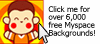









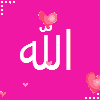














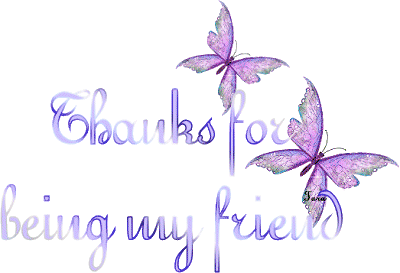
Tidak ada komentar:
Posting Komentar